Cómo utilizar la meta de excel 2010 buscará característica
La función Buscar objetivo en Excel 2010 es un what-if herramienta de análisis que le permite encontrar los valores de entrada necesarios para alcanzar una meta u objetivo. Para utilizar Buscar objetivo, selecciona la celda que contiene la fórmula que devolverá el resultado que usted está buscando y luego indicar el valor objetivo que desea la fórmula para volver y la ubicación del valor de entrada que Excel puede cambiar para alcanzar el objetivo.
Conteúdo
- Seleccione la celda que contiene la fórmula que devolverá el resultado que estás seeking- en este ejemplo, la celda c7.
- En la ficha datos, elija análisis what-if-buscar objetivo en el grupo herramientas de datos.
- Seleccione el cuadro de texto a valorar y entrar en la meta.
- Seleccione la casilla para cambiar el texto de la célula y seleccione la celda que desea cambiar.
- Haga clic en aceptar.
- Si desea mantener los valores introducidos en la hoja de trabajo como resultado de la búsqueda de objetivos, haga clic en aceptar.
Los siguientes pasos siguen un ejemplo específico para utilizar Buscar objetivo para ayudar a comprender mejor cómo utilizar esta función. Consulte las cifras de orientación. Para utilizar Buscar objetivo para averiguar cuánto ventas deben aumentar para devolver una utilidad neta de $ 300.000 en el primer trimestre, siga estos pasos:
Seleccione la celda que contiene la fórmula que devolverá el resultado que estás seeking- en este ejemplo, la celda C7.
Esta celda contiene la fórmula que calcula el pronóstico para el primer trimestre de 2011.
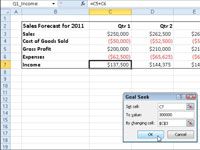
 Agrandar
AgrandarEn la ficha Datos, elija análisis what-if-Buscar objetivo en el grupo Herramientas de datos.
Esta acción abre el cuadro de diálogo Buscar objetivo. Debido a que las células C7 es la celda activa al abrir este cuadro de diálogo, el cuadro de texto celular Set ya contiene la referencia de celda C7.
Seleccione el cuadro de texto a valorar y entrar en la meta.
Este es el valor que desea la fórmula en el cuadro Establecer celular para llegar. En este ejemplo, es 300000.
Seleccione la casilla para cambiar el texto de la célula y seleccione la celda que desea cambiar.
Excel cambiará el valor de esta celda de referencia para tratar de llegar a la meta en el cuadro Valor Para. En este ejemplo, la celda C3 contiene las ventas del primer trimestre. La dirección de celda absoluta, $ C $ 3, aparece en el cuadro de texto.
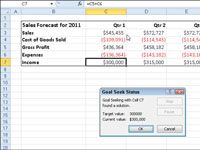
 Agrandar
AgrandarHaga clic en Aceptar.
Excel muestra el cuadro de diálogo Estado de la Buscar objetivo junto con los resultados. En este ejemplo, Excel aumenta las ventas en la celda C3 desde $ 250.000 a $ 545.455, lo que, a su vez, devuelve $ 300,000 como el ingreso en la celda C7.
Si desea mantener los valores introducidos en la hoja de trabajo como resultado de la búsqueda de objetivos, haga clic en Aceptar.
Si desea volver a los valores originales, haga clic en el botón Cancelar en lugar. Nótese que debido a que todos los valores de esta tabla son fórmulas que en última instancia se derivan del valor de la celda C3, todos los valores cambió cuando ese valor celular se actualiza durante el proceso de Meta Seek.
El cuadro de diálogo Estado Buscar objetivo le informa que la búsqueda de meta ha encontrado una solución y que el valor actual y el valor objetivo son ahora mismo. Cuando este no es el caso, el paso y pausa botones en el cuadro de diálogo se active, y usted puede tener Excel realizar más iteraciones para tratar de reducir y eliminar la brecha entre el objetivo y el valor actual.
Para voltear hacia atrás y adelante entre los valores "después de" y "antes" cuando se han cerrado cuadro de diálogo Estado de la Buscar objetivo, haga clic en el botón Deshacer o el botón Rehacer de la barra de herramientas de acceso rápido.





